Eclipseの実行構成
Eclipse 実行構成を作成して使用する
[実行構成] ダイアログ ボックスで複数の実行構成を作成できます。各構成はアプリケーション内で有効にすることができます。
「実行構成」ダイアログボックスは、「実行」メニューから「実行構成」を選択することで呼び出すことができます。
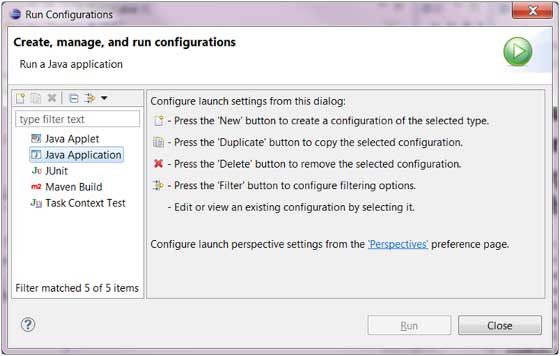
Java アプリケーションの実行構成を作成する場合は、左側のリストで「Java アプリケーション」を選択し、「新規」ボタンをクリックする必要があります。
ダイアログボックスに記述される項目は次のとおりです:
実行構成名
プロジェクト名
メインクラス名
引数(パラメータ)項目は:
プログラム引数(プログラム引数) 0 個以上の
VM 引数を指定できます (仮想マシンの引数: 仮想マシンのパラメータ) 0 個以上の
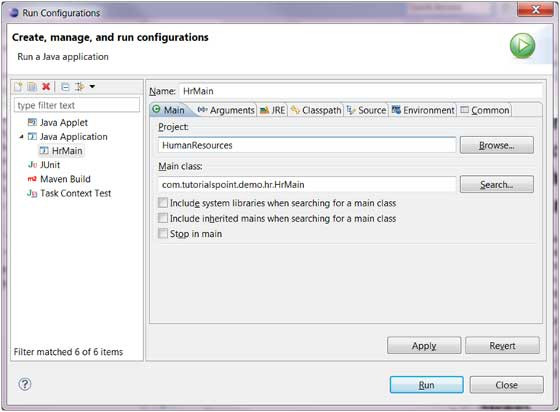
を指定できます。 Commons タブには、標準の入出力オプションなどの一般的な構成が提供されます。コンソールまたは指定されたファイルに保存できます。
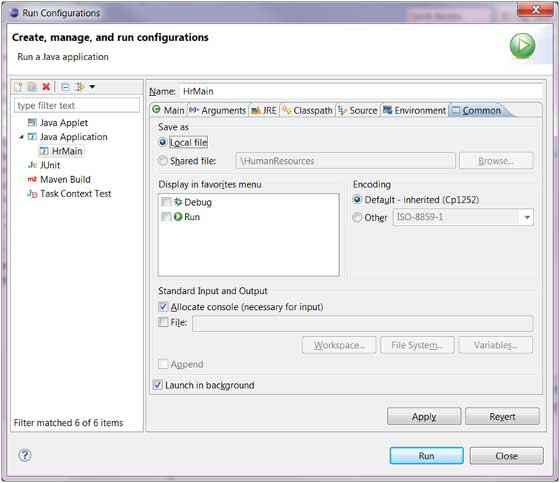
「適用」ボタンをクリックして実行構成を保存し、「実行」ボタンをクリックして Java アプリケーションを再実行します。








